Windows 8 ve Windows 8.1'de komut satırından PC Ayarlarını açın
Windows 8, işletim sistemi ayarlarınızı "adlı özel bir uygulama aracılığıyla değiştirmek için yeni, dokunmatik dostu bir kullanıcı arayüzüne sahiptir.Bilgisayar Ayarları". Masaüstünde kalan klasik Kontrol Paneli ile birlikte, PC ayarları uygulaması PC'nizin en önemli parametrelerini değiştirmenize izin verir. Kullanıcı hesaplarınızı, cihazlarınızı yönetebilir, kişiselleştirme tercihlerinizi ve ağ ayarlarınızı değiştirebilir vb. Windows 8.1'den bu yana, PC Ayarlarında klasik Denetim Masası'ndan daha birçok ayar mevcuttur. Bu yazıda, Windows 8'de PC Ayarları uygulamasını açmanın tüm yollarını göreceğiz.
Reklamcılık
PC Ayarları uygulamasını açmak için aşağıdaki yöntemlerden herhangi birini kullanabiliriz.
Hareketleri Kullanma
Bu yöntem hem Masaüstü modunda hem de Modern uygulamalar/Başlangıç ekranında çalışır.
- Ekranın sağ kenarından ortasına doğru kaydırın. Charms ekranda belirecektir. Alternatif olarak, farenizi ekranın sağ üst veya alt köşesine taşıyabilir ve sağ kenar boyunca sırasıyla aşağı veya yukarı kaydırabilirsiniz.
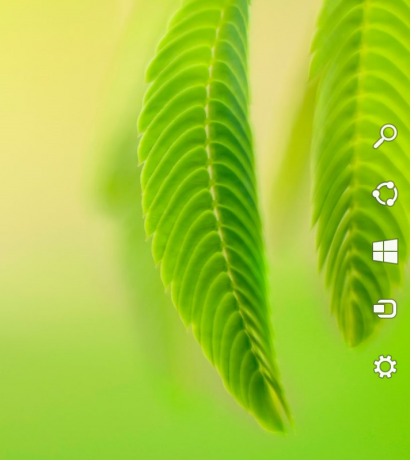
- Ayarlar dişli simgesine tıklayın. Ayarlar Tılsımını gösterecektir.

- Bilgisayar Ayarlarını Değiştir bağlantısını tıklayın.

Bu kadar.
Klavyede Kısayol Tuşlarını Kullanma
Bu yöntem, Windows 8'i fiziksel klavyeli bir aygıtta kullanıyorsanız çok kullanışlıdır.
- basın kazan + ben kısayol tuşları birlikte. Charm ayarlarını doğrudan ekrana getirecektir.

- "Bilgisayar Ayarlarını Değiştir" bağlantısını tıklayın.
Komut satırını kullanma
Bu hile bizim AppsFolder hakkında özel araştırma.
basmak Kazan + R kısayol tuşları. Ekranda Çalıştır iletişim kutusu göründüğünde, metin kutusuna aşağıdakini yazın veya kopyalayıp yapıştırın:
Explorer.exe kabuğu: AppsFolder\Windows. SürükleyiciControlPanel_cw5n1h2txyewy!microsoft.windows.immersivekontrol paneli

Doğrudan PC Ayarlarını açacaktır. Bu, Windows 8'de PC Ayarlarına erişmenin en hızlı yoludur. Bu komuta bir kısayol oluşturabilir ve PC Ayarları uygulamasını hızlı bir şekilde başlatmak için Özellikler'den genel bir kısayol tuşu atayabilirsiniz. Görmek Windows 8.1'de favori uygulamalarınızı başlatmak için genel kısayol tuşları nasıl eklenir.
Görev Çubuğuna sabitlenmiş bir kısayol aracılığıyla
- Yukarıda açıklanan herhangi bir yöntemi kullanarak PC Ayarları uygulamasını bir kez açın.
- Masaüstü moduna geçin veya Kısayol tuşu ile Görev Çubuğunu görünür yapın.
- PC Ayarları'nın görev çubuğu düğmesine sağ tıklayın ve Bu programı görev çubuğuna sabitle.
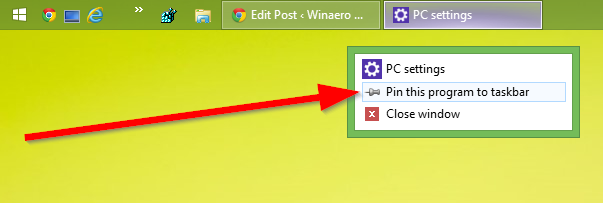
Başlangıç ekranını veya Uygulamalar Görünümünü kullanma
Başlangıç ekranına veya Uygulamalar Görünümüne geçin ve şunu yazın: bilgisayar S ve başlatmak için Enter'a basın. İpucu: bkz. HWindows 8.1'de Başlat ekranında aramayı hızlandırmak için

Herhangi bir sayfayı doğrudan PC Ayarları içinde açma
PC Ayarları içinde herhangi bir sayfaya doğrudan kısayollar da oluşturabilirsiniz. Görmek tüm makale yelpazemiz Bu, çeşitli sayfaların doğrudan PC Ayarlarında nasıl açılacağını kapsar.

